Bekerja dengan objek di Adobe Illustrator bisa menjadi tantangan, terutama ketika harus mentransformasikan mereka secara berulang dan merata. Anda mungkin ingin memindahkan, memutar, atau mengubah ukuran sebuah objek dan melakukannya dengan jarak yang konsisten. Di sinilah panduan ini masuk, karena saya akan menunjukkan kepada Anda bagaimana mengimplementasikan transformasi Anda secara efisien. Apakah Anda mengedit satu objek atau beberapa objek – dengan metode yang tepat, mentransformasikan akan menjadi sangat mudah.
Wawasan Utama
- Transformasi objek dapat dilakukan secara efektif melalui dialog seperti pemindahan, rotasi, dan skala.
- Dengan menggunakan kombinasi tombol seperti Command + D, Anda dapat mengotomatiskan pengulangan transformasi.
- Pengaturan seperti pratinjau berguna untuk melakukan penyesuaian secara tepat.
Panduan Langkah-demi-Langkah
Pertama, kita mulai dengan memindahkan objek.
Pilih objek yang ingin Anda transformasikan. Anda dapat memilih "Objek" di menu atas, kemudian pilih "Transformasikan" dan akhirnya pilih "Pindahkan". Sebagai alternatif, cara yang lebih cepat adalah dengan menggunakan alat pilih dan cukup menekan tombol enter. Ini akan membuka dialog pemindahan. Dalam dialog ini, Anda dapat menentukan pemindahan horizontal dan vertikal. Saya akan memindahkan objek ini sejauh 80 mm. Aktifkan pratinjau untuk melihat perubahan secara real-time, dan konfirmasi dengan "OK". Sekarang, Anda telah mempertahankan objek asli dan membuat salinan yang dipindahkan.
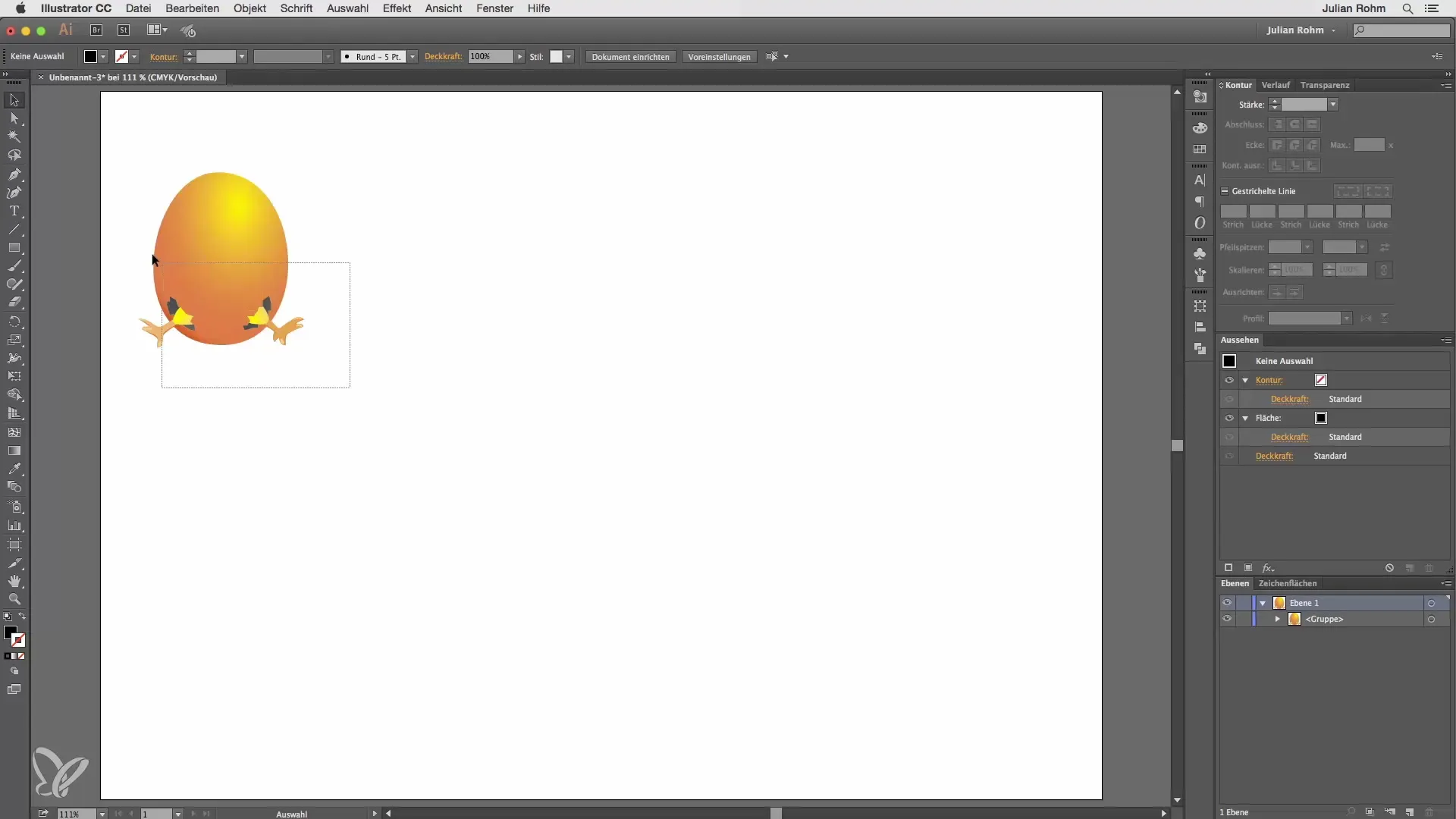
Jika Anda ingin memindahkan versi yang disalin, cukup tekan Command + D. Illustrator akan secara otomatis mengulangi langkah terakhir dan menjaga jaraknya tetap konstan. Metode ini sangat berguna ketika Anda ingin menempatkan beberapa objek dalam satu baris. Anda sekarang dapat terus membuat salinan dengan jarak yang sama menggunakan perintah ini.
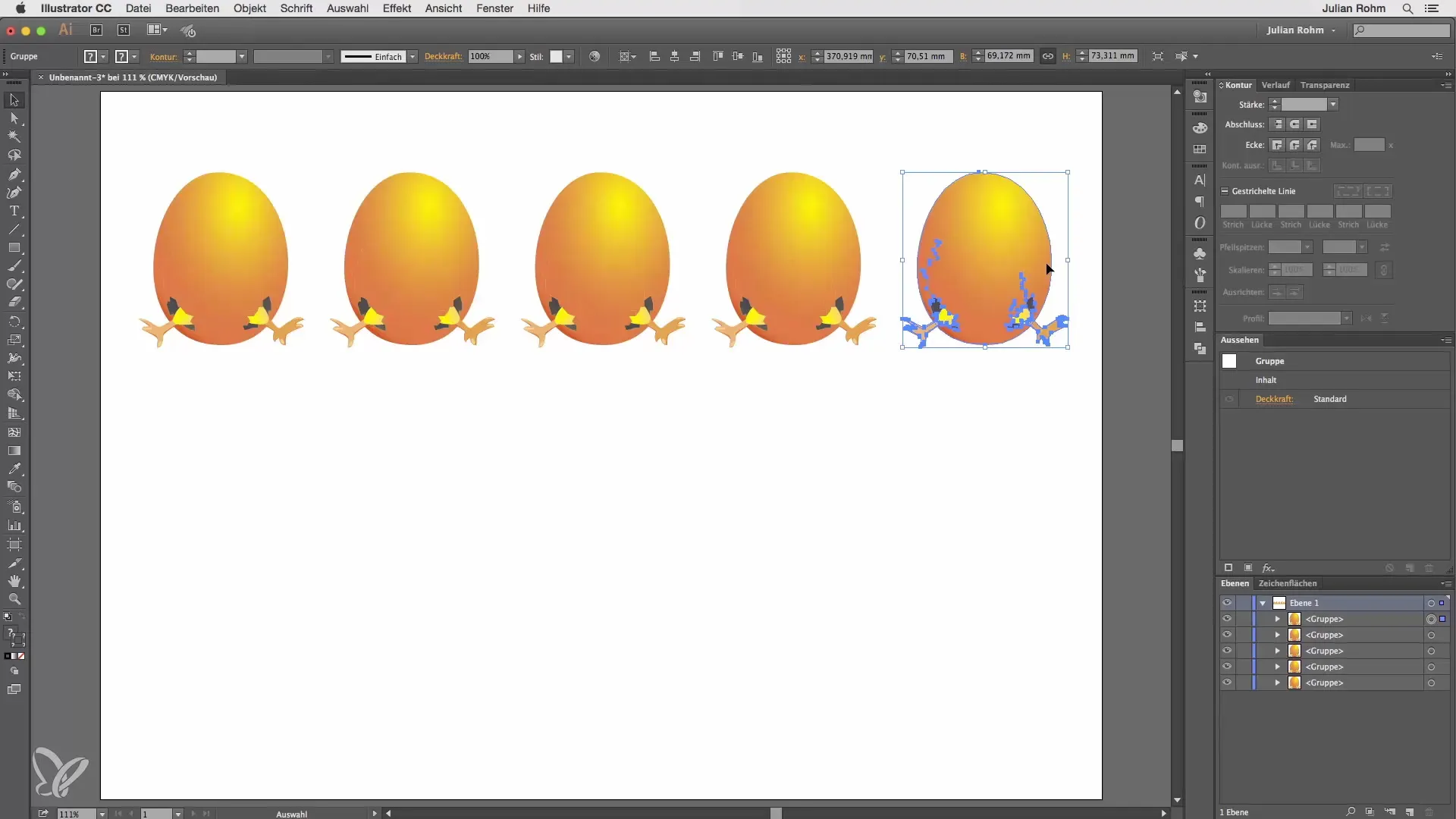
Unit pelajaran lain adalah rotasi objek. Misalkan Anda memiliki satu objek sentral berbentuk telur yang ingin Anda putar pada sudut tertentu. Pilih alat rotasi dan tahan tombol Alt hingga tiga titik kecil muncul di samping kursor Anda. Klik pada objek sentral dan masukkan di dialog rotasi bahwa Anda ingin memiliki total enam objek. Untuk ini, Anda membagi 360 derajat dengan 6 dan klik "Salin". Dengan ini, Anda telah membuat enam salinan yang diputar secara merata. Setelah salinan pertama, Anda dapat menggunakan kembali Command + D untuk membuat salinan lainnya, sehingga jarak dan sudut tetap konstan.
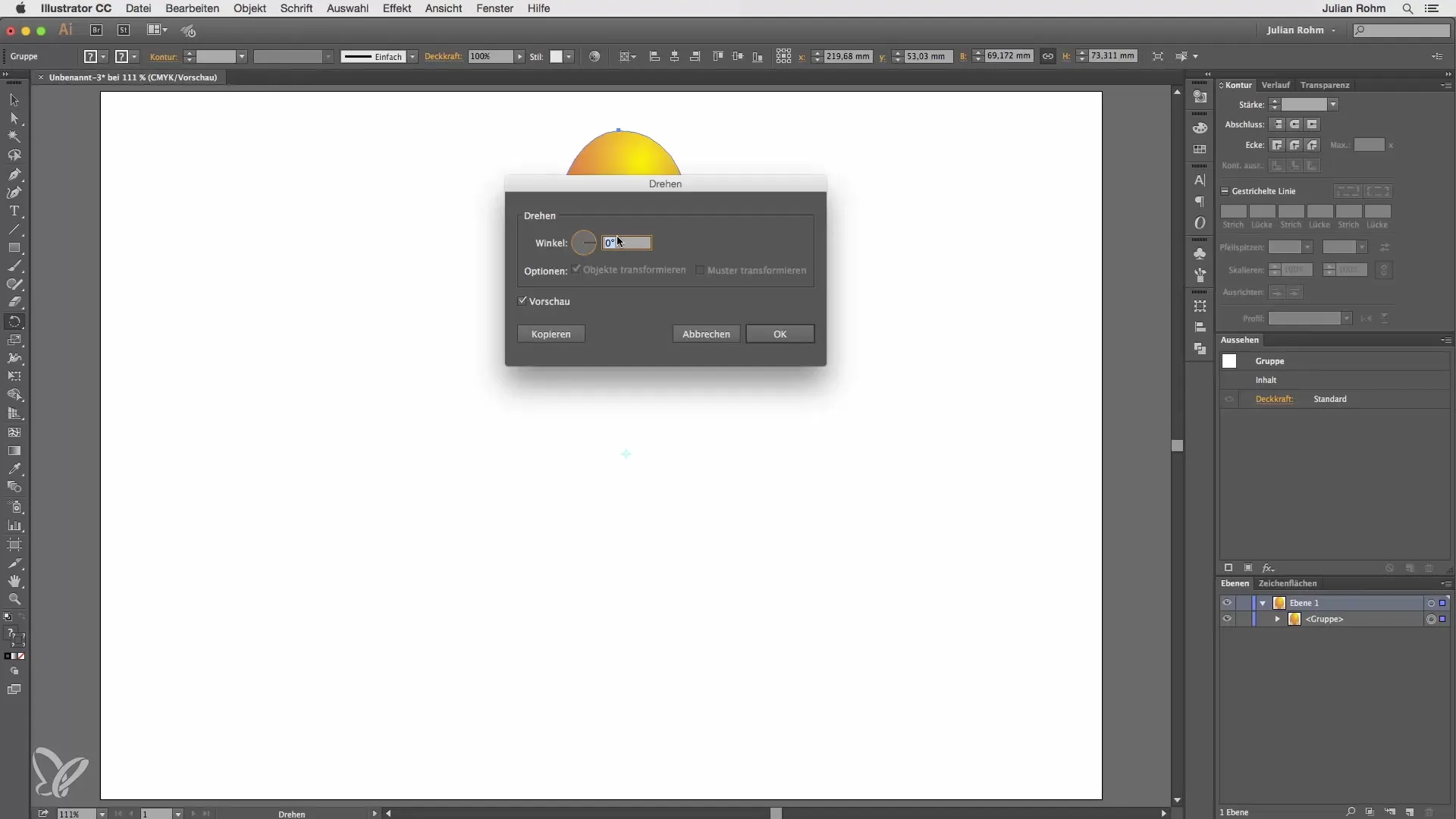
Hapus sekarang objek-objek ini, karena ada juga kemungkinan untuk menskalakan objek terang atau gelap. Buat lingkaran dengan garis tepi hitam dan tanpa pengisian. Pilih "Objek", kemudian "Transformasikan" dan akhirnya "Skala". Di sini, Anda dapat memasukkan ukuran skala, misalnya 120%. Konfirmasikan dialog dengan "Salin". Sekarang Anda dapat lagi menggunakan Command + D untuk mengulangi proses sebanyak yang Anda inginkan. Dengan setiap langkah, objek akan diperbesar sebesar 120%, dan di sini juga jarak tetap konstan.
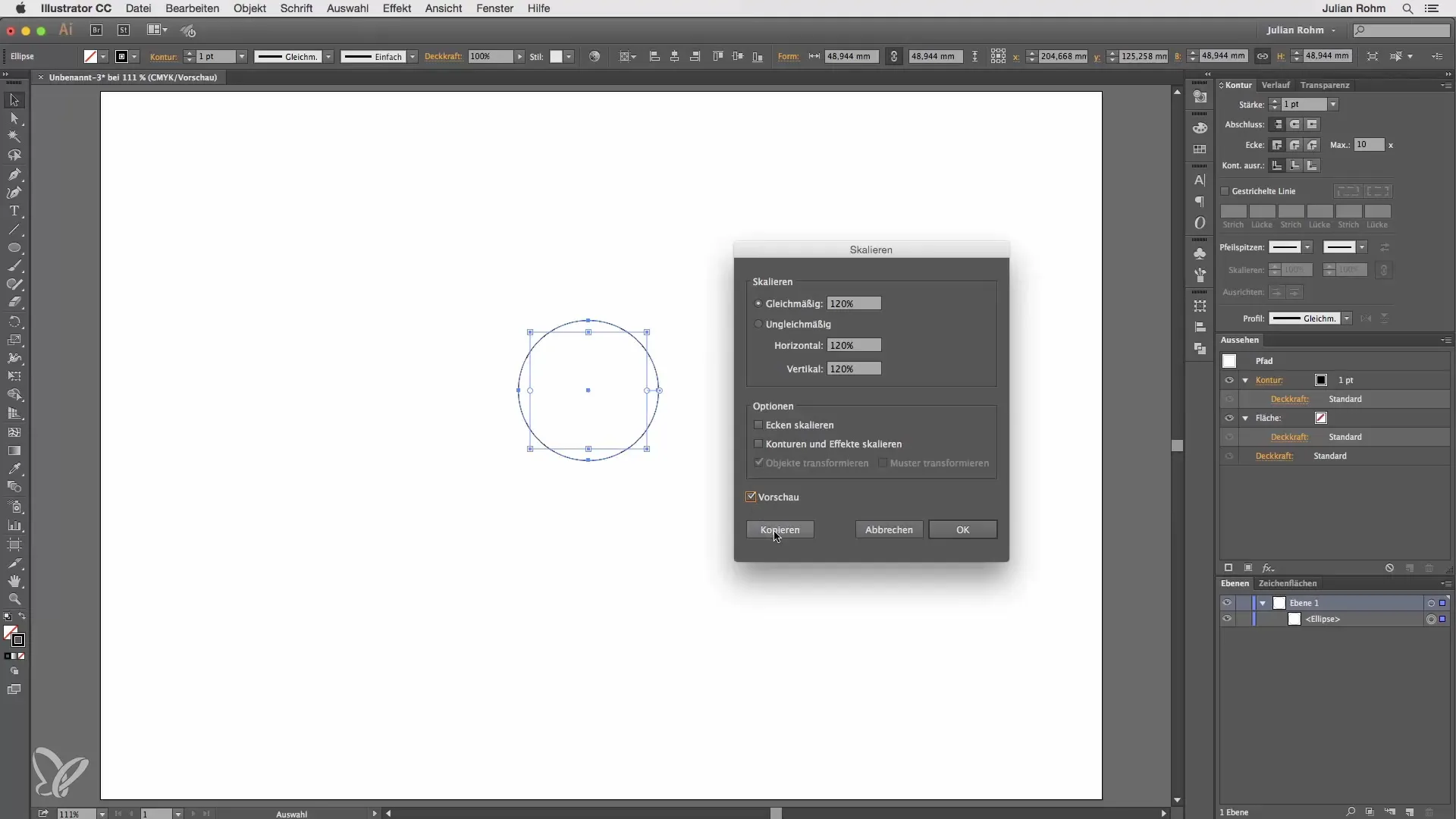
Ringkasan – Transformasi Efektif di Illustrator: Panduan Langkah-demi-Langkah
Dalam tutorial ini, Anda telah belajar bagaimana mentransformasikan objek di Adobe Illustrator secara efisien. Memindahkan, memutar, dan menskalakan objek didukung oleh langkah-langkah sederhana dan kombinasi tombol yang berguna. Metode ini memungkinkan Anda untuk melakukan pekerjaan lebih cepat dan lebih tepat, sehingga proses desain Anda secara keseluruhan teroptimasi.
Pertanyaan yang Sering Diajukan
Bagaimana cara terbaik untuk memindahkan objek di Illustrator?Anda dapat memindahkan objek baik melalui menu "Objek" dan kemudian "Transformasikan" dan "Pindahkan" atau cukup menekan tombol enter setelah Anda mengaktifkan alat pilih.
Apakah ada cara untuk menjaga jarak antara objek tetap sama?Ya, dengan menekan Command + D, Anda dapat mengulangi tindakan transformasi terakhir, yang menjaga jaraknya tetap konstan.
Bagaimana saya memutar beberapa objek secara bersamaan?Gunakan alat rotasi, tahan tombol Alt dan tentukan jumlah objek yang diinginkan serta sudut putaran. Konfirmasikan dengan "Salin" untuk membuat objek.
Apa saja opsi skala yang saya punya di Illustrator?Anda dapat menyesuaikan ukuran skala melalui dialog "Skala" dan mengulangi proses dengan Command + D untuk menskalakan objek berkali-kali.


